- 1使用计算机视觉实战项目精通 OpenCV:6~8_计算机视觉应用开发 项目6
- 2git stash pop引发的unmerged 冲突问题_git unmerged
- 3鸿蒙HarmonyOS开发用什么语言_鸿蒙开哪种语言比较好
- 4EditPlus 滑轮控制字体大小_editplus 设置鼠标滚轮+ctrl放大代码
- 5华为静态路由配置实验(超详细讲解+详细命令行)_华为静态路由命令
- 6数据结构(c语言版)各章内容总结_数据结构c语言版知识点总结
- 7RedisJson 横空出世,性能碾压ES和Mongo!
- 8目标检测算法——YOLOv5/YOLOv7改进之结合CBAM注意力机制_cbam注意力机制yolo
- 9Python+Selenium+Unittest 之selenium10--元素定位9-find_elements()_selenium find elements的返回怎么选择
- 10Android中BLE连接出现“BluetoothGatt status 133”的解决方法_android 蓝牙连接gatt错误码133
如何使用Docker安装Paperless-ngx系统并实现远程在线搜索查阅文档_paperless-ngx docker 部署
赞
踩
Paperless-ngx是一个开源的文档管理系统,可以将物理文档转换成可搜索的在线档案,从而减少纸张的使用。它内置了OCR功能,可以自动对上传的扫描文档执行OCR,识别文档中的文字,并将其转换为可编辑和可搜索的文本格式。然后,系统会对文档进行分类和索引,以便用户可以随时搜索查阅。
本例介绍本地部署Paperless-ngx并实现远程公网访问,本地部署后会受局域网访问限制,无法在异地进行访问,本例会结合cpolar内网穿透工具,实现远程也可以访问
cpolar是一款强大的内网穿透软件,它能够在多个操作系统上无缝运行,包括Windows、MacOS和Linux,因此无论您使用哪种操作系统,都可以轻松将本地内网服务器的HTTP、HTTPS、TCP协议端口映射为公网地址端口,使得公网用户可以轻松访问您的内网服务,无需部署至公网服务器.
本例采用Docker部署,首先设备需要提前安装好Docker 和Docker compose,如没有安装,可以参考docker 官方教程进行安装:Docker 官方安装教程
Paperless-ngx 部署需要用到非常多外部服务,如数据库等,采用docker compose方式,可以一次性把所有的服务全部部署好,简化了安装的过程,下面开始进行安装
1. 部署Paperless-ngx
在Linux 中创建一个文件夹,创建后进入该文件夹
mkdir -p /usr/local/ngx && cd /usr/local/ngx
- 1
在该文件夹下创建docker-compose.yml 文件
sudo vim /usr/local/ngx/docker-compose.yml
- 1
把下面参数复制进去docker-compose.yml 文件里面,
version: "3.6" services: broker: image: docker.io/library/redis:7 restart: unless-stopped volumes: - redisdata:/data db: image: docker.io/library/mariadb:10 restart: unless-stopped volumes: - dbdata:/var/lib/mysql environment: MARIADB_HOST: paperless MARIADB_DATABASE: paperless MARIADB_USER: paperless MARIADB_PASSWORD: paperless MARIADB_ROOT_PASSWORD: paperless webserver: image: ghcr.io/paperless-ngx/paperless-ngx:latest restart: unless-stopped depends_on: - db - broker ports: - "8000:8000" healthcheck: test: ["CMD", "curl", "-f", "http://localhost:8000"] interval: 30s timeout: 10s retries: 5 volumes: - data:/usr/src/paperless/data - media:/usr/src/paperless/media - ./export:/usr/src/paperless/export - ./consume:/usr/src/paperless/consume environment: PAPERLESS_REDIS: redis://broker:6379 PAPERLESS_DBENGINE: mariadb PAPERLESS_DBHOST: db PAPERLESS_DBUSER: paperless PAPERLESS_DBPASS: paperless PAPERLESS_DBPORT: 3306 volumes: data: media: dbdata: redisdata:
- 1
- 2
- 3
- 4
- 5
- 6
- 7
- 8
- 9
- 10
- 11
- 12
- 13
- 14
- 15
- 16
- 17
- 18
- 19
- 20
- 21
- 22
- 23
- 24
- 25
- 26
- 27
- 28
- 29
- 30
- 31
- 32
- 33
- 34
- 35
- 36
- 37
- 38
- 39
- 40
- 41
- 42
- 43
- 44
- 45
- 46
- 47
- 48
- 49
- 50
- 51
- 52
复制进去后记得保存
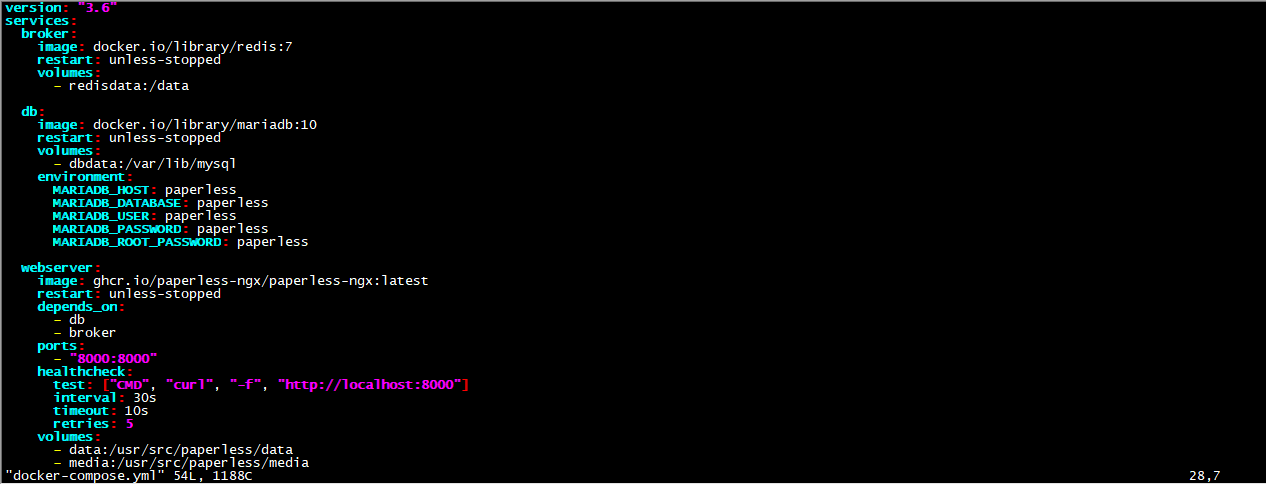
然后运行下面命令进行启动,执行后等待运行完成,如果卡顿或者卡主不动,可以ctrl+c 退出 重新执行下面命令
docker compose up -d
- 1
运行后,输入docker ps 命令,即可看到我们运行的Paperless-ngx服务,对外访问端口为8000

下面我们进行设置登录的用户名和密码,运行下面命令
docker compose run --rm webserver createsuperuser
- 1
然后按提示设置用户名,邮箱,密码,本例设置的用户名为jon,具体可以自己设置,然后按提示输入邮箱,和设置用户名对应的密码,设置后回车提示successful表示成功,下面我们进行访问
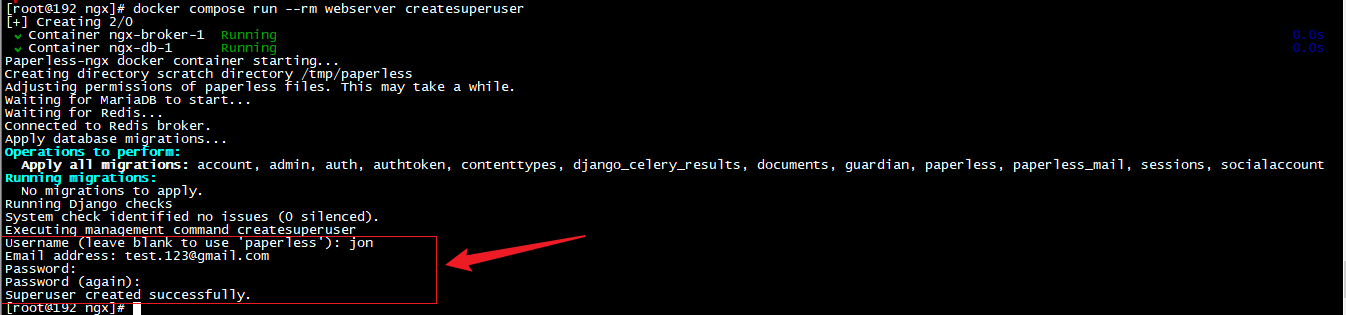
2. 本地访问Paperless-ngx
上面运行服务且设置好登录用户名密码后,我们使用Linux局域网IP加端口8000,即可看到Paperless-ngx登录界面
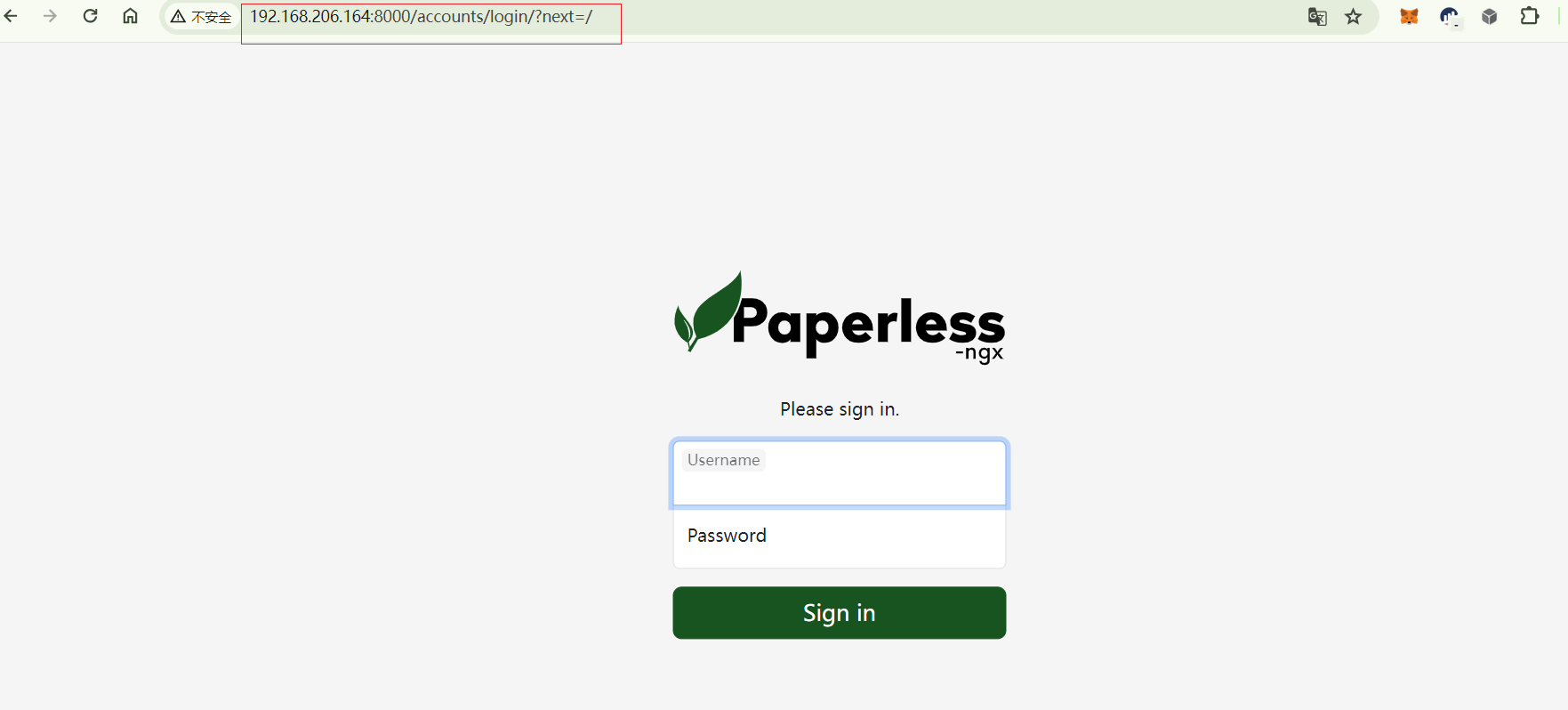
输入我们上面设置的用户名密码即可登录成功,本地访问成功了,下面我们安装cpolar内网穿透工具,实现远程也可以访问!
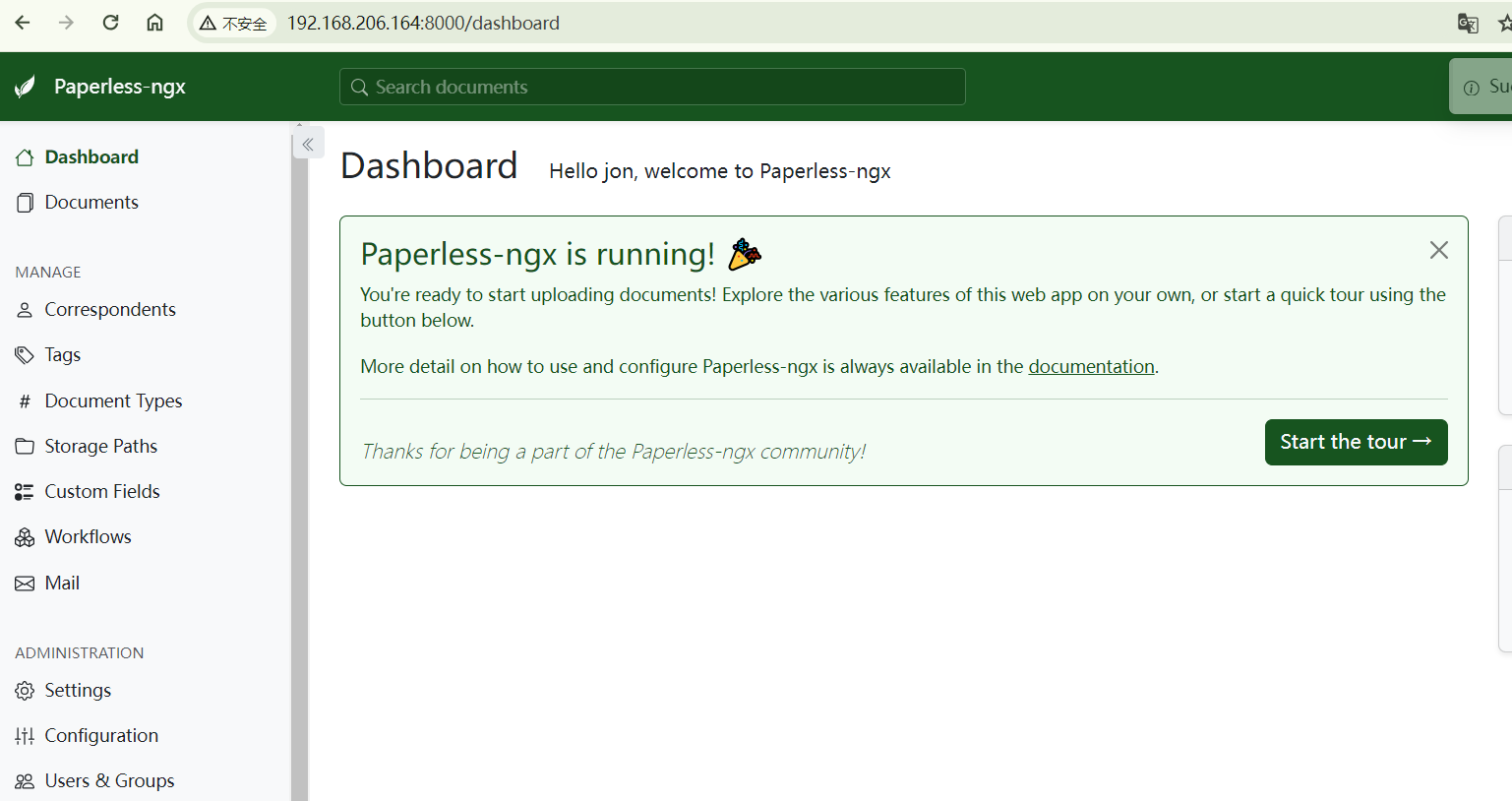
3. Linux安装Cpolar
上面在本地Docker中成功部署了Paperless-ngx服务,并局域网访问成功,下面我们在Linux安装Cpolar内网穿透工具,通过Cpolar 转发本地端口映射的http公网地址,我们可以很容易实现远程访问,而无需自己注册域名购买云服务器.下面是安装cpolar步骤
cpolar官网地址: https://www.cpolar.com
- 使用一键脚本安装命令
curl -L https://www.cpolar.com/static/downloads/install-release-cpolar.sh | sudo bash
- 1
- 安装完成后,可以通过如下方式来操作cpolar服务,首先执行加入系统服务设置开机启动,然后再启动服务
# 加入系统服务设置开机启动
sudo systemctl enable cpolar
# 启动cpolar服务
sudo systemctl start cpolar
# 重启cpolar服务
sudo systemctl restart cpolar
# 查看cpolar服务状态
sudo systemctl status cpolar
# 停止cpolar服务
sudo systemctl stop cpolar
- 1
- 2
- 3
- 4
- 5
- 6
- 7
- 8
- 9
- 10
- 11
- 12
- 13
- 14
- 15
Cpolar安装和成功启动服务后,内部或外部浏览器上通过局域网IP加9200端口即:【http://192.168.xxx.xxx:9200】访问Cpolar管理界面,使用Cpolar官网注册的账号登录,登录后即可看到cpolar web 配置界面,接下来在web 界面配置即可
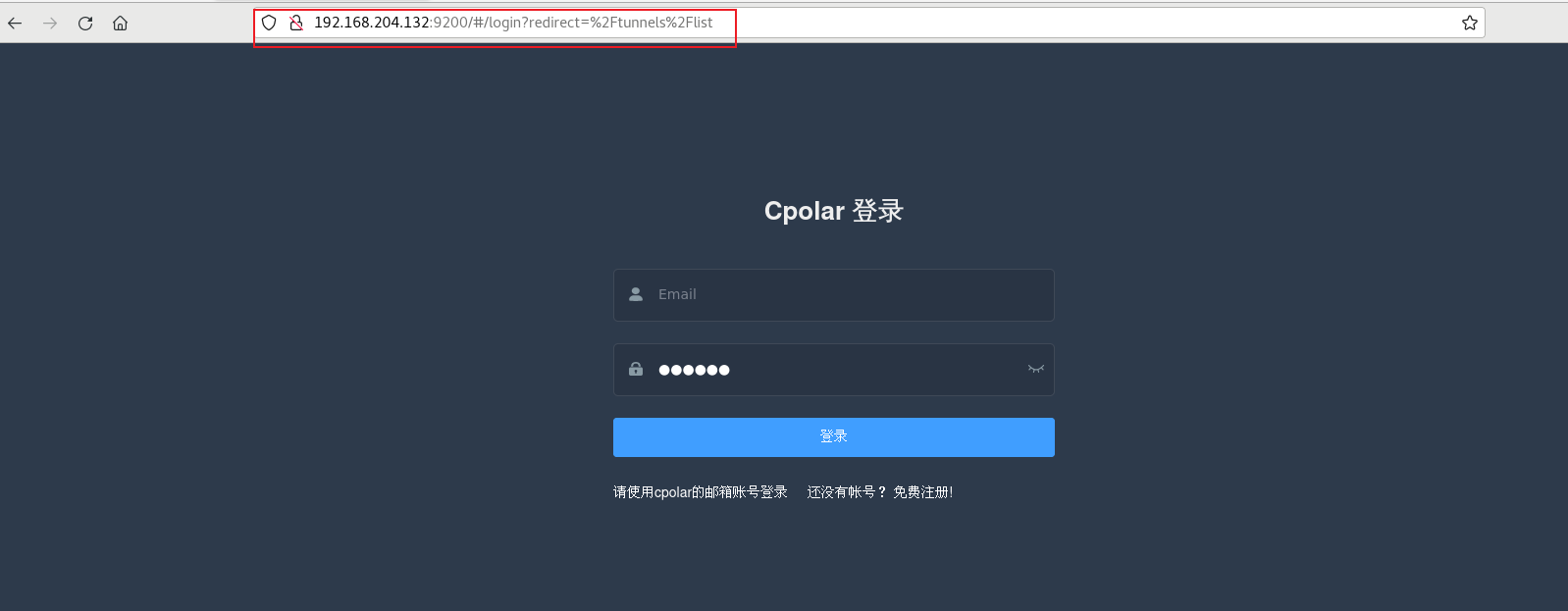
4. 配置公网地址
点击左侧仪表盘的隧道管理——创建隧道,创建一个paperless-ngx的公网http地址隧道!
- 隧道名称:可自定义命名,注意不要与已有的隧道名称重复
- 协议:选择http
- 本地地址:8000(本地访问的地址)
- 域名类型:免费选择随机域名
- 地区:选择China
点击创建
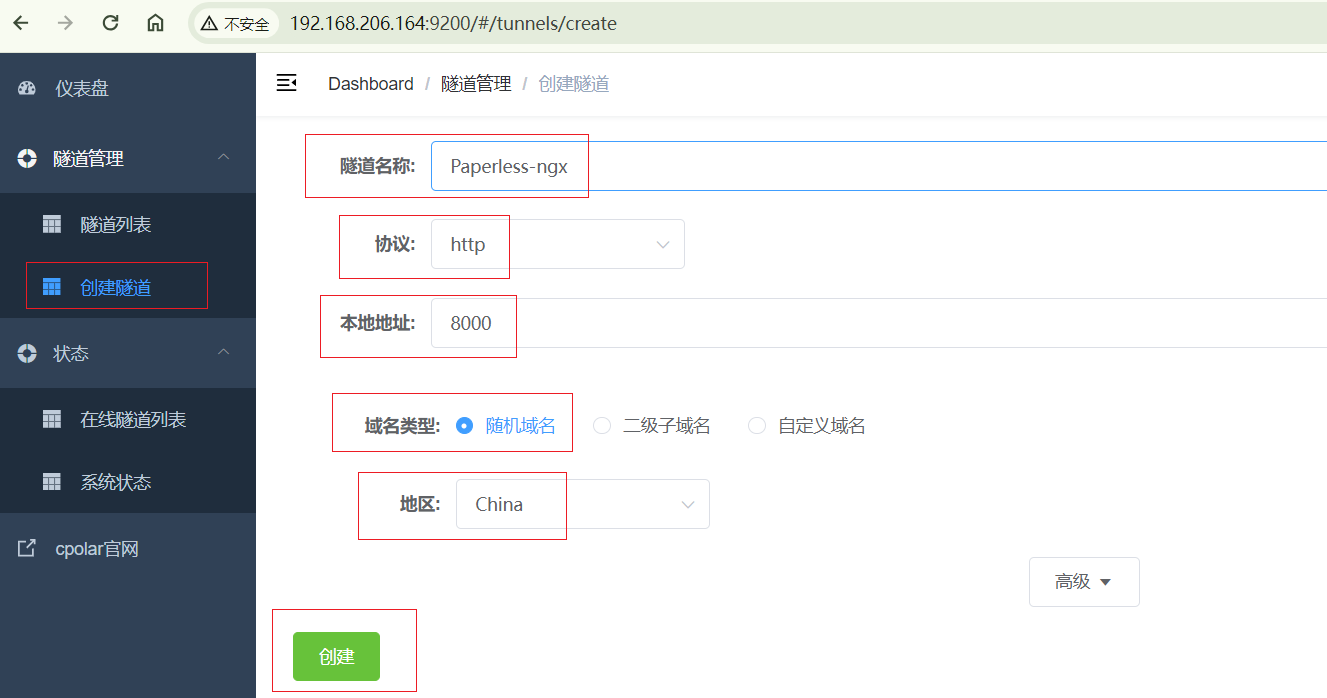
隧道创建成功后,点击左侧的状态——在线隧道列表,查看所生成的公网访问地址,有两种访问方式,一种是http 和https,下面进行远程访问
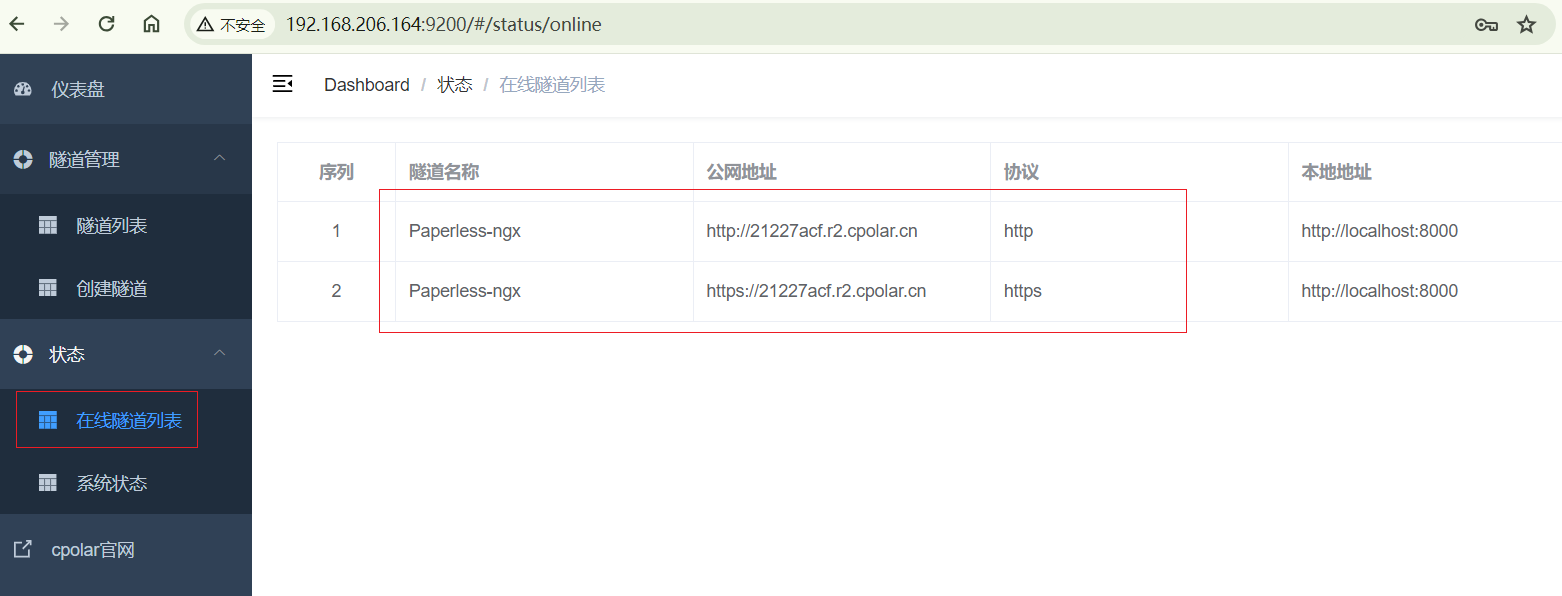
5. 远程访问
使用上面Cpolar生成的 http公网地址,在任意设备的浏览器进行访问,即可成功看到我们Paperless-ngx的界面,无需云服务器,无需公网IP即可实现远程访问!
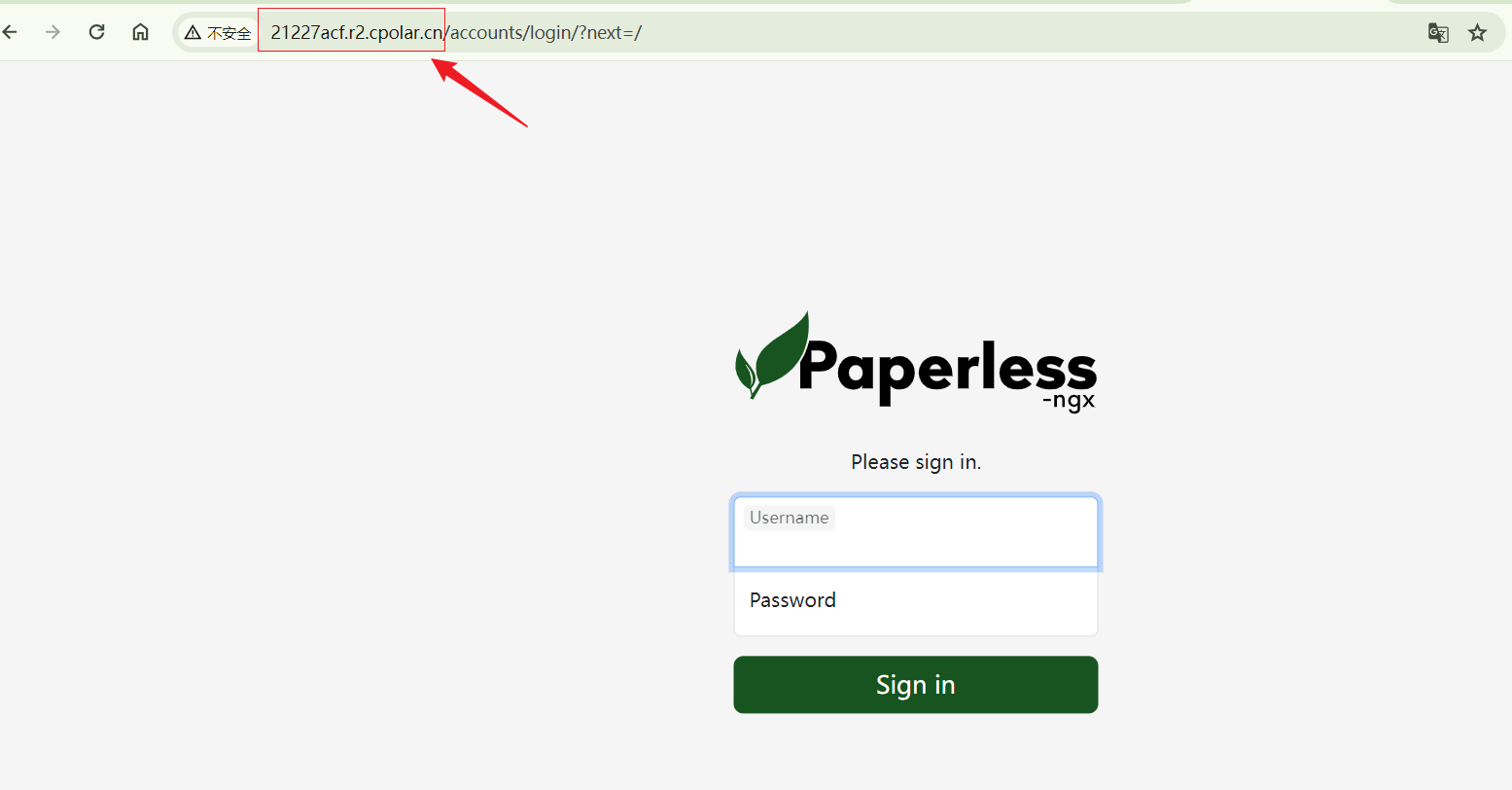
小结
为了更好地演示,我们在前述过程中使用了cpolar生成的隧道,其公网地址是随机生成的。
这种随机地址的优势在于建立速度快,可以立即使用。然而,它的缺点是网址由随机字符生成,不太容易记忆(例如:3ad5da5.r10.cpolar.top)。另外,这个地址在24小时内会发生随机变化,更适合于临时使用。
我一般会使用固定二级子域名,原因是我希望将网址发送给同事或客户时,它是一个固定、易记的公网地址(例如:paperless-ngx.cpolar.cn),这样更显正式,便于流交协作。
6. 固定Cpolar公网地址
由于以上使用cpolar所创建的隧道使用的是随机公网地址,24小时内会随机变化,不利于长期远程访问。因此我们可以为其配置二级子域名,该地址为固定地址,不会随机变化【ps:cpolar.cn已备案】
注意需要将cpolar套餐升级至基础套餐或以上,且每个套餐对应的带宽不一样。【cpolar.cn已备案】
登录cpolar官网,点击左侧的预留,选择保留二级子域名,设置一个二级子域名名称,点击保留,保留成功后复制保留的二级子域名名称
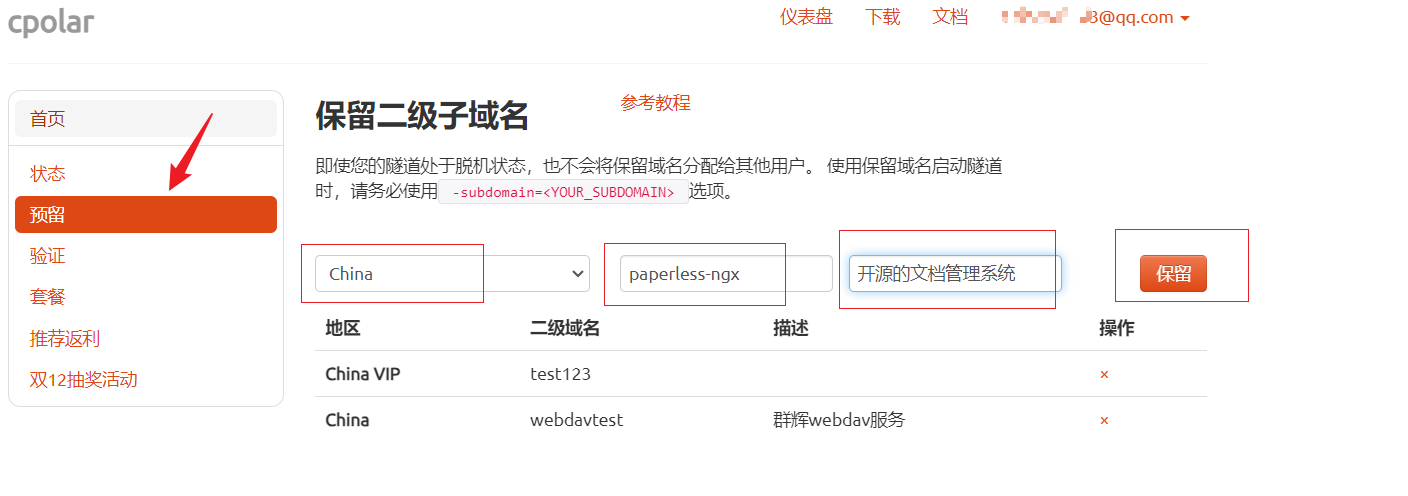
保留成功后复制保留成功的二级子域名的名称
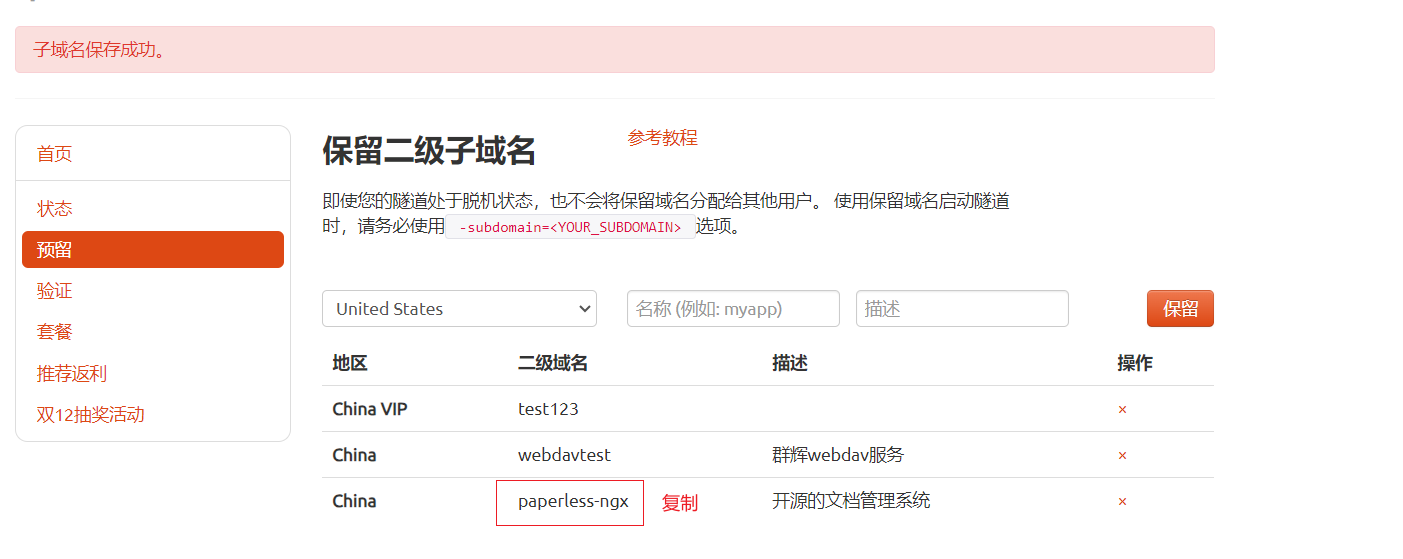
返回登录cpolar web UI管理界面,点击左侧仪表盘的隧道管理——隧道列表,找到所要配置的隧道,点击右侧的编辑
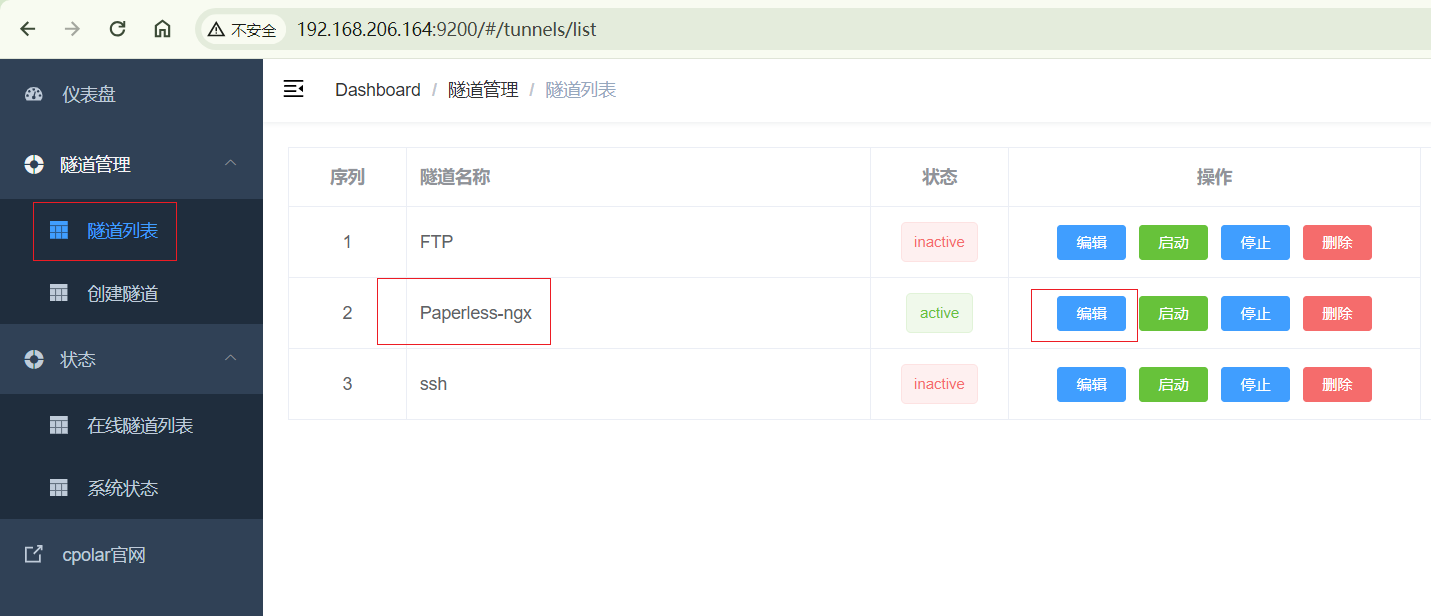
修改隧道信息,将保留成功的二级子域名配置到隧道中
- 域名类型:选择二级子域名
- Sub Domain:填写保留成功的二级子域名
点击更新(注意,点击一次更新即可,不需要重复提交)
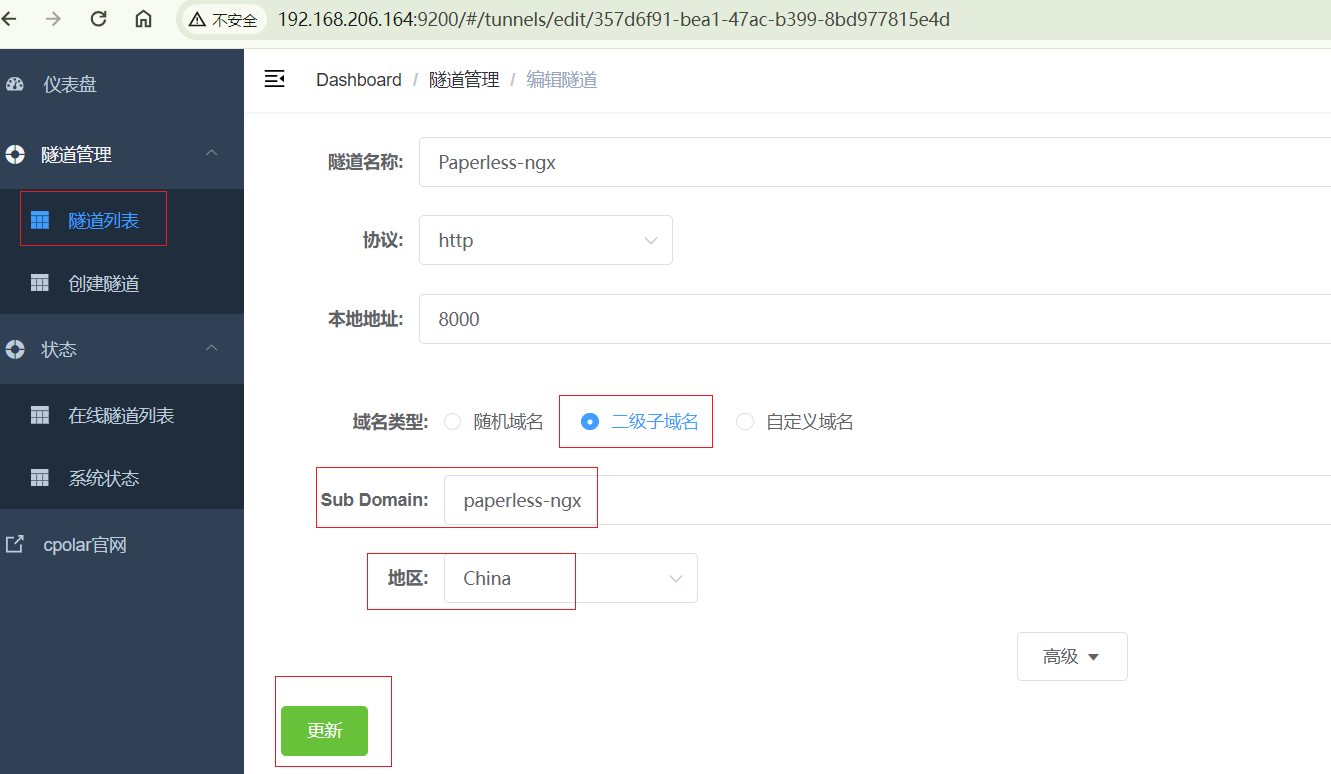
更新完成后,打开在线隧道列表,此时可以看到公网地址已经发生变化,地址二级名称变成了我们自己设置的二级子域名名称
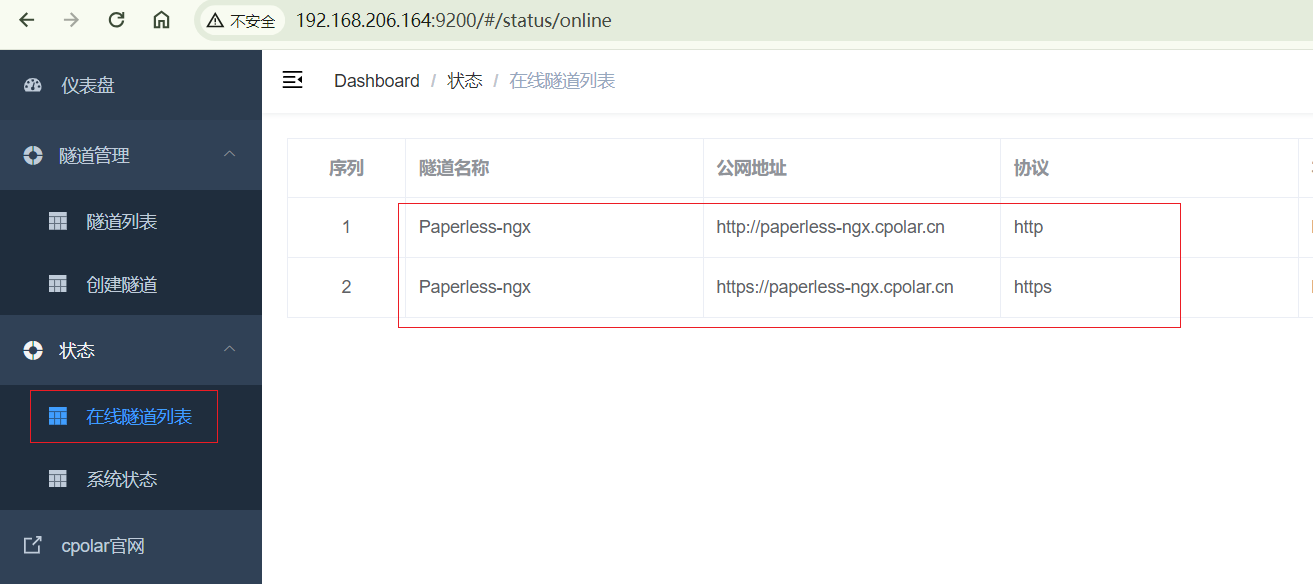
7. 固定地址访问
最后,我们使用固定的公网http地址访问,可以看到同样访问成功,这样一个固定且永久不变的公网地址就设置好了,随时随地都可以远程访问本地paperless-ngx服务,无需公网IP,无需云服务器!




